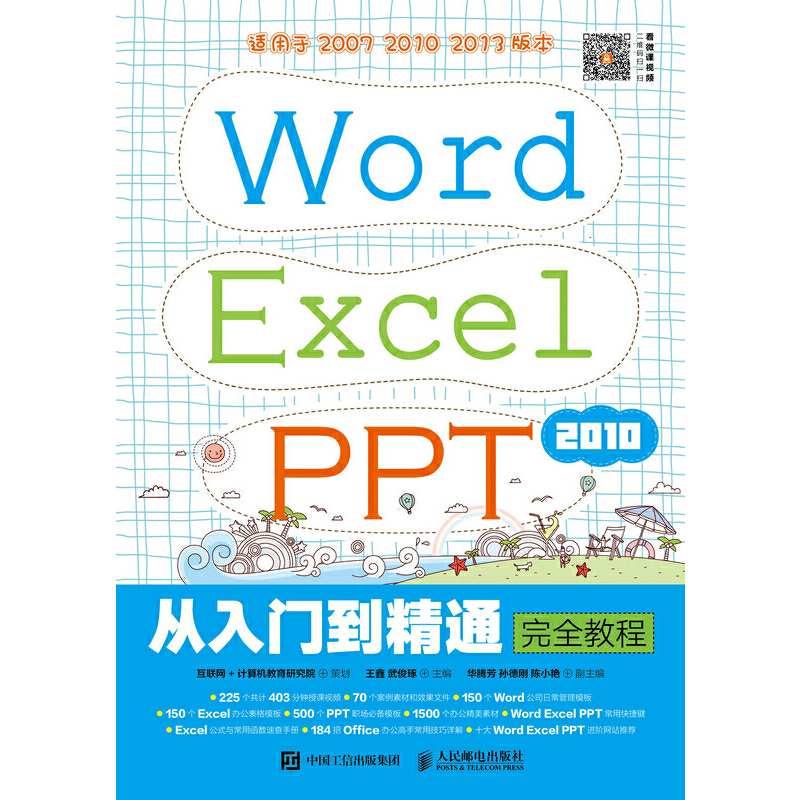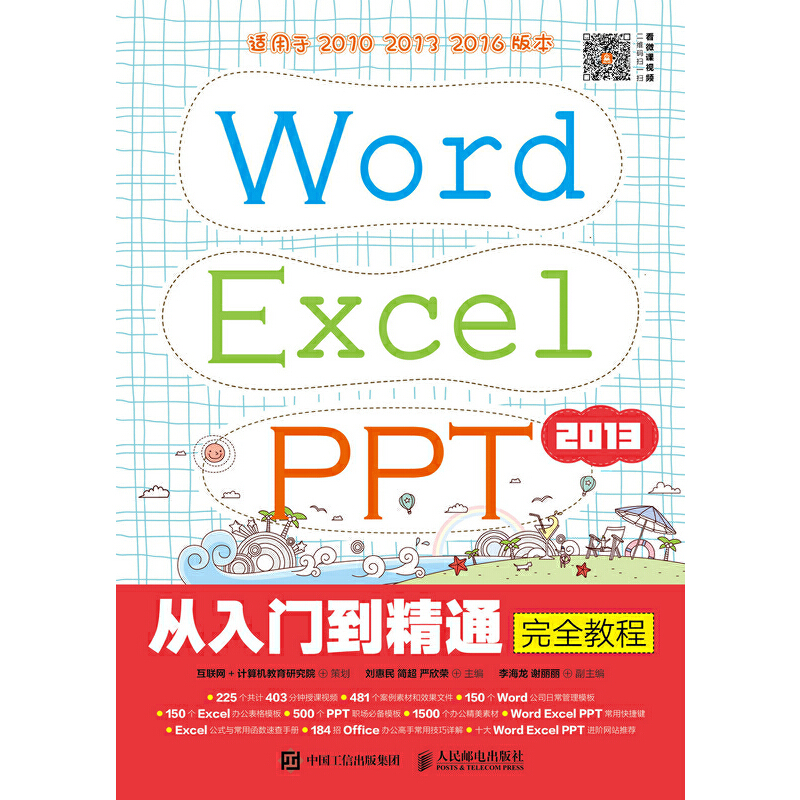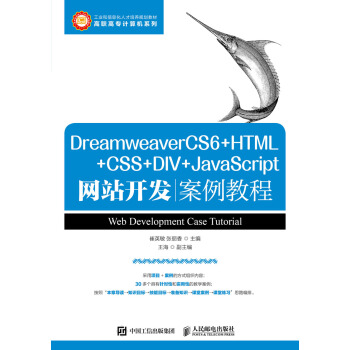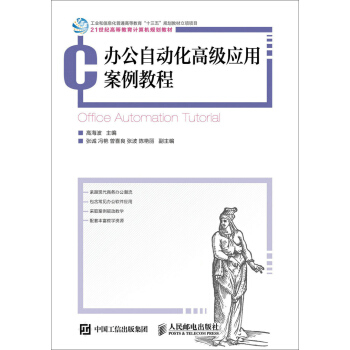Word Excel PPT2010从入门到精通完全教程
定价:¥52.00
作者: 互联网+计算机教育研究院策划,王鑫等
出版时间:2018-03
出版社:人民邮电出版社
- 人民邮电出版社
- 9787115472656
- 1-1
- 231493
- 64212170-1
- 平装
- 16开
- 2018-03
- 465
- 310
- TP368.1
- 大学计算机基础
- 高职
内容简介
Office作为主流的办公应用软件,常用于日常工作的方方面面,特别是Word、Excel、PPT这三大组件。本书通过案例导入讲解Office 2010三大组件在办公中的主要应用知识,包括Word文档的基本操作、编辑Word文档、美化Word文档、Word高级排版、制作Excel表格、快速计算Excel数据、轻松管理Excel数据、快速分析Excel数据、创建并编辑演示文稿、设计与美化演示文稿、设置与放映演示文稿等。本书适合学生、自学Office办公软件的职场人士阅读,也可以作为各公司、培训机构的办公培训教材,还可作为高等院校、职业院校文秘专业以及计算机应用等相关专业的教材。
目录
第1部分 Word应用
第1章 Word文档的基本操作 1
1.1 新建“通知”文档 2
1.1.1 新建文档 2
1.1.2 保存文档 4
1.2 制作“请示”文档 6
1.2.1 打开文档 6
1.2.2 编辑文档 6
1.2.3 设置字体格式 10
1.2.4 设置段落格式 13
1.2.5 打印文档 19
新手加油站——Word文档的基本操作技巧 21
第2章 编辑Word文档 23
2.1 制作“岗位说明书”文档 24
2.1.1 文档的基本操作 24
2.1.2 审阅文档 32
2.2 设置“员工纪律规定”文档 35
2.2.1 设置页面格式 35
2.2.2 设置文档视图 38
2.2.3 保护文档 41
新手加油站——编辑Word文档的技巧 43
第3章 美化Word文档 45
3.1 美化“员工生日会活动方案”文档 46
3.1.1 使用图片 46
3.1.2 使用艺术字 51
3.1.3 使用文本框 53
3.2 设计“招聘流程”文档 56
3.2.1 绘制招聘流程图 56
3.2.2 设置招聘流程图 63
3.3 制作“企业组织结构图” 68
3.3.1 绘制企业组织结构图 68
3.3.2 设置企业组织结构图 72
3.4 制作“入职登记表”文档 75
3.4.1 创建“入职登记表” 75
3.4.2 设置“入职登记表” 78
新手加油站——美化Word文档的技巧 88
第4章 Word高级排版 89
4.1 排版“招聘计划”文档 90
4.1.1 创建文档封面 90
4.1.2 插入并编辑目录 93
4.1.3 设置页眉和页脚 97
4.1.4 插入题注、脚注和尾注 100
4.2 使用模板和样式制作“公司文件”文档 103
4.2.1 使用模板 103
4.2.2 使用样式 107
新手加油站——Word高级排版的技巧 113
第2部分 Excel应用
第5章 制作Excel表格 114
5.1 制作“员工信息登记表”工作簿 115
5.1.1 工作簿的基本操作 115
5.1.2 工作表的操作 119
5.1.3 单元格的基本操作 125
5.2 编辑“办公用品信息表”工作簿 129
5.2.1 输入数据 130
5.2.2 编辑数据 132
5.3 美化“业务员销售额统计表”工作簿 136
5.3.1 设置单元格格式 136
5.3.2 应用样式和主题 139
5.3.3 打印工作表 142
新手加油站——制作Excel表格的技巧 146
第6章 快速计算Excel数据 147
6.1 计算“日常办公费用统计表”表格数据 148
6.1.1 输入和编辑公式 148
6.1.2 引用单元格 151
6.1.3 公式审核 155
6.2 计算“员工绩效考核”表格数据 156
6.2.1 输入和编辑函数 156
6.2.2 使用办公常用函数 159
6.2.3 定义与使用名称 163
新手加油站——快速计算Excel数据的技巧 165
第7章 轻松管理Excel数据 168
7.1 处理“平面设计师提成统计表”数据 169
7.1.1 数据排序 169
7.1.2 数据筛选 174
7.2 处理“楼盘销售记录表”数据 178
7.2.1 将数据分类汇总 178
7.2.2 使用数据工具 183
7.2.3 设置数据的条件格式 185
新手加油站——轻松管理Excel数据的技巧 189
第8章 快速分析Excel数据 190
8.1 制作“销售分析”图表 191
8.1.1 认识与创建图表 191
8.1.2 编辑图表数据 194
8.1.3 图表布局设计 197
8.1.4 图表格式的设置与美化 204
8.2 分析“原料采购清单”表格 208
8.2.1 使用数据透视表 208
8.2.2 使用数据透视图 213
新手加油站——快速分析Excel数据的技巧 217
第3部分 PowerPoint应用
第9章 创建并编辑演示文稿 218
9.1 创建“员工入职培训”演示文稿 219
9.1.1 演示文稿的基本操作 219
9.1.2 幻灯片的基本操作 224
9.1.3 输入与编辑文本 226
9.2 快速设置“产品宣传册”演示 文稿 233
9.2.1 设置并修改演示文稿主题 233
9.2.2 应用和设计幻灯片母版 236
新手加油站——创建并编辑演示文稿的技巧 243
第10章 设计与美化演示文稿 244
10.1 设计“公司形象展示”演示文稿 245
10.1.1 插入与编辑图片 245
10.1.2 美化图片 251
10.1.3 设置图片样式 253
10.2 编辑“公司2017年采购计划”演示文稿 255
10.2.1 插入与编辑SmartArt图形 255
10.2.2 美化SmartArt图形 260
10.3 处理“公司年终销售总结”演示文稿 264
10.3.1 插入表格 264
10.3.2 编辑表格 265
10.3.3 美化表格 267
10.4 使用图表分析“新品上市推广计划”演示文稿 269
10.4.1 插入和编辑图表 270
10.4.2 美化图表 272
新手加油站——设计与美化演示文稿的技巧 274
第11章 设置和放映演示文稿 275
11.1 为“教学课件”设计动画效果 276
11.1.1 设计幻灯片对象动画 276
11.1.2 设计幻灯片切换动画 282
11.2 为“产品营销推广”演示文稿添加交互功能 283
11.2.1 使用链接交互功能 283
11.2.2 使用动作按钮 288
11.3 放映“2017年亿联手机发布”演示文稿 291
11.3.1 放映幻灯片 291
11.3.2 控制放映的幻灯片 297
11.4 Word/Excel/PPT协同制作“公司年终汇报”演示文稿 303
11.4.1 在PowerPoint中粘贴与链接对象 303
11.4.2 在PowerPoint中插入对象 306
新手加油站——让演示文稿更生动的技巧 309
第1章 Word文档的基本操作 1
1.1 新建“通知”文档 2
1.1.1 新建文档 2
1.1.2 保存文档 4
1.2 制作“请示”文档 6
1.2.1 打开文档 6
1.2.2 编辑文档 6
1.2.3 设置字体格式 10
1.2.4 设置段落格式 13
1.2.5 打印文档 19
新手加油站——Word文档的基本操作技巧 21
第2章 编辑Word文档 23
2.1 制作“岗位说明书”文档 24
2.1.1 文档的基本操作 24
2.1.2 审阅文档 32
2.2 设置“员工纪律规定”文档 35
2.2.1 设置页面格式 35
2.2.2 设置文档视图 38
2.2.3 保护文档 41
新手加油站——编辑Word文档的技巧 43
第3章 美化Word文档 45
3.1 美化“员工生日会活动方案”文档 46
3.1.1 使用图片 46
3.1.2 使用艺术字 51
3.1.3 使用文本框 53
3.2 设计“招聘流程”文档 56
3.2.1 绘制招聘流程图 56
3.2.2 设置招聘流程图 63
3.3 制作“企业组织结构图” 68
3.3.1 绘制企业组织结构图 68
3.3.2 设置企业组织结构图 72
3.4 制作“入职登记表”文档 75
3.4.1 创建“入职登记表” 75
3.4.2 设置“入职登记表” 78
新手加油站——美化Word文档的技巧 88
第4章 Word高级排版 89
4.1 排版“招聘计划”文档 90
4.1.1 创建文档封面 90
4.1.2 插入并编辑目录 93
4.1.3 设置页眉和页脚 97
4.1.4 插入题注、脚注和尾注 100
4.2 使用模板和样式制作“公司文件”文档 103
4.2.1 使用模板 103
4.2.2 使用样式 107
新手加油站——Word高级排版的技巧 113
第2部分 Excel应用
第5章 制作Excel表格 114
5.1 制作“员工信息登记表”工作簿 115
5.1.1 工作簿的基本操作 115
5.1.2 工作表的操作 119
5.1.3 单元格的基本操作 125
5.2 编辑“办公用品信息表”工作簿 129
5.2.1 输入数据 130
5.2.2 编辑数据 132
5.3 美化“业务员销售额统计表”工作簿 136
5.3.1 设置单元格格式 136
5.3.2 应用样式和主题 139
5.3.3 打印工作表 142
新手加油站——制作Excel表格的技巧 146
第6章 快速计算Excel数据 147
6.1 计算“日常办公费用统计表”表格数据 148
6.1.1 输入和编辑公式 148
6.1.2 引用单元格 151
6.1.3 公式审核 155
6.2 计算“员工绩效考核”表格数据 156
6.2.1 输入和编辑函数 156
6.2.2 使用办公常用函数 159
6.2.3 定义与使用名称 163
新手加油站——快速计算Excel数据的技巧 165
第7章 轻松管理Excel数据 168
7.1 处理“平面设计师提成统计表”数据 169
7.1.1 数据排序 169
7.1.2 数据筛选 174
7.2 处理“楼盘销售记录表”数据 178
7.2.1 将数据分类汇总 178
7.2.2 使用数据工具 183
7.2.3 设置数据的条件格式 185
新手加油站——轻松管理Excel数据的技巧 189
第8章 快速分析Excel数据 190
8.1 制作“销售分析”图表 191
8.1.1 认识与创建图表 191
8.1.2 编辑图表数据 194
8.1.3 图表布局设计 197
8.1.4 图表格式的设置与美化 204
8.2 分析“原料采购清单”表格 208
8.2.1 使用数据透视表 208
8.2.2 使用数据透视图 213
新手加油站——快速分析Excel数据的技巧 217
第3部分 PowerPoint应用
第9章 创建并编辑演示文稿 218
9.1 创建“员工入职培训”演示文稿 219
9.1.1 演示文稿的基本操作 219
9.1.2 幻灯片的基本操作 224
9.1.3 输入与编辑文本 226
9.2 快速设置“产品宣传册”演示 文稿 233
9.2.1 设置并修改演示文稿主题 233
9.2.2 应用和设计幻灯片母版 236
新手加油站——创建并编辑演示文稿的技巧 243
第10章 设计与美化演示文稿 244
10.1 设计“公司形象展示”演示文稿 245
10.1.1 插入与编辑图片 245
10.1.2 美化图片 251
10.1.3 设置图片样式 253
10.2 编辑“公司2017年采购计划”演示文稿 255
10.2.1 插入与编辑SmartArt图形 255
10.2.2 美化SmartArt图形 260
10.3 处理“公司年终销售总结”演示文稿 264
10.3.1 插入表格 264
10.3.2 编辑表格 265
10.3.3 美化表格 267
10.4 使用图表分析“新品上市推广计划”演示文稿 269
10.4.1 插入和编辑图表 270
10.4.2 美化图表 272
新手加油站——设计与美化演示文稿的技巧 274
第11章 设置和放映演示文稿 275
11.1 为“教学课件”设计动画效果 276
11.1.1 设计幻灯片对象动画 276
11.1.2 设计幻灯片切换动画 282
11.2 为“产品营销推广”演示文稿添加交互功能 283
11.2.1 使用链接交互功能 283
11.2.2 使用动作按钮 288
11.3 放映“2017年亿联手机发布”演示文稿 291
11.3.1 放映幻灯片 291
11.3.2 控制放映的幻灯片 297
11.4 Word/Excel/PPT协同制作“公司年终汇报”演示文稿 303
11.4.1 在PowerPoint中粘贴与链接对象 303
11.4.2 在PowerPoint中插入对象 306
新手加油站——让演示文稿更生动的技巧 309